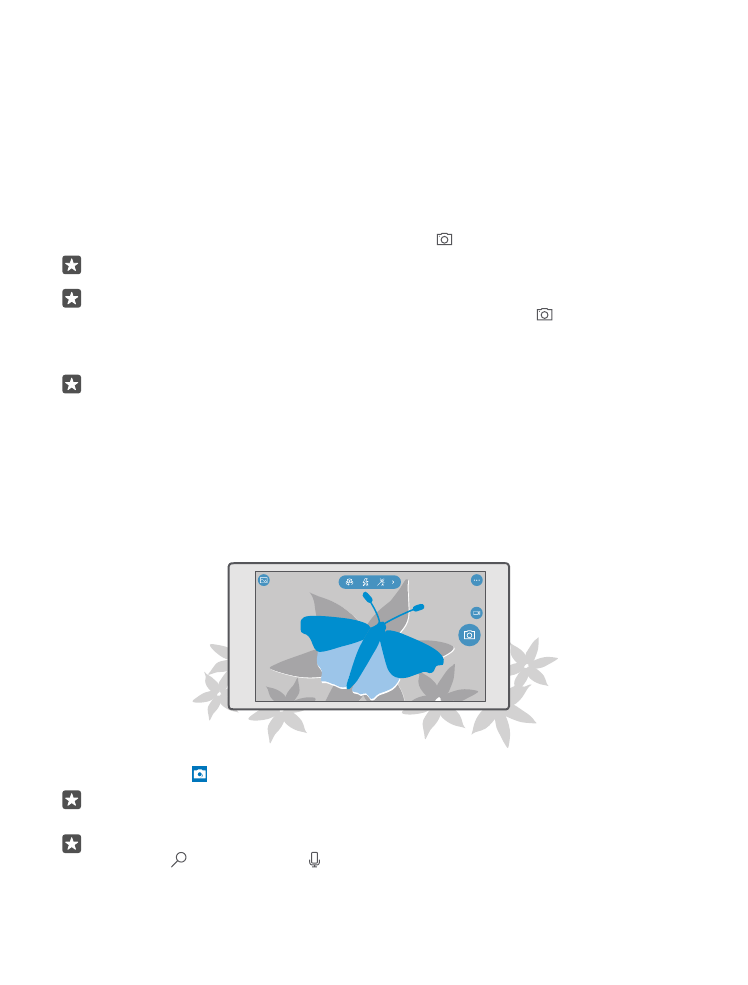
Fotoattēla uzņemšana
Uzņemiet asus un košus fotoattēlus, lai vislabākos mirkļus saglabātu savā fotoalbumā.
1. Pieskarieties pie Kamera.
Padoms. Ja tālrunim ir kameras taustiņš, lai ātri ieslēgtu kameru, kad tālrunis ir bloķēts,
nospiediet un dažas sekundes turiet nospiestu kameras taustiņu.
Padoms. Lai atvērtu kameru, izmantojot programmu Cortana, pieskarieties meklēšanas
taustiņam , pieskarieties pie , izrunājiet Atvērt kameru un izpildiet norādījumus.
© 2016 Microsoft Mobile. Visas tiesības aizsargātas.
81
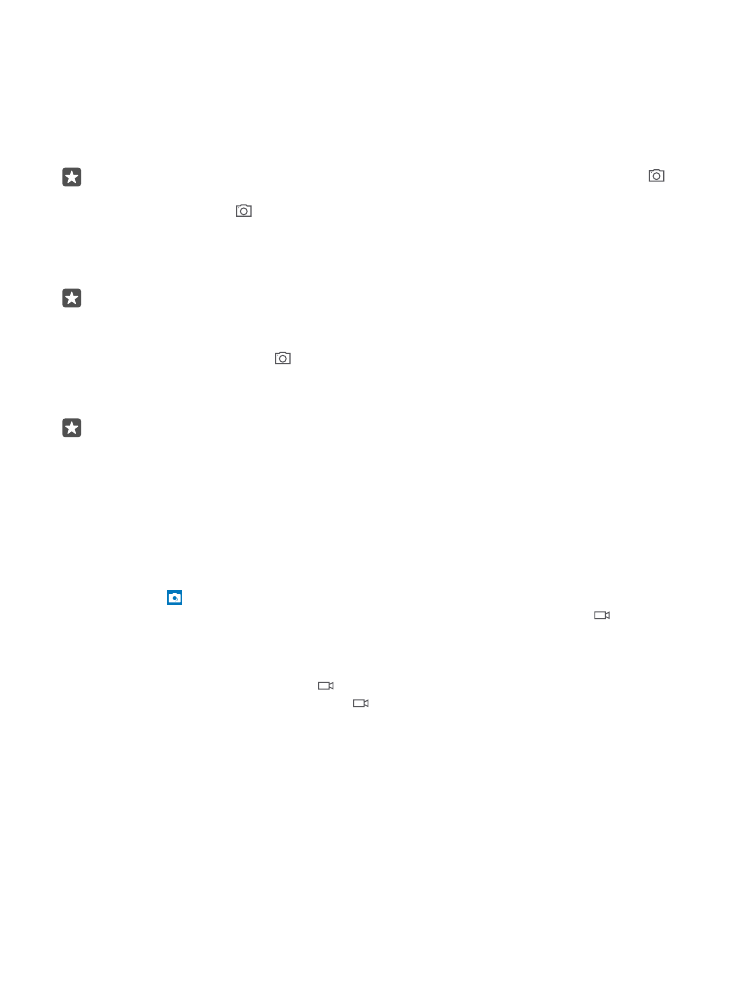
Programma Cortana nav pieejama visos reģionos un valodās. Informāciju par
atbalstītajiem reģioniem un valodām skatiet vietnē www.microsoft.com/mobile/
support/cortanaregions.
2. Lai tuvinātu vai tālinātu, virziet pirkstus prom vienu no otra vai kopā. Ne visi tālruņi atbalsta
kameras tālummaiņu. Pieejamību skatiet vietnē www.microsoft.com/mobile/support/
wpfeatures.
Padoms. Lai skatītu iestatījumus, turot tālruni portreta vai ainavas režīmā, velciet pa
kreisi. Lai mainītu iestatījumu, bīdiet pirkstu augšup vai lejup pa slīdni. Lai aizvērtu
iestatījumus, velciet pa labi.
3. Lai fokusētu kameru uz konkrētu objektu, ekrānā pieskarieties objektam. Ne visi tālruņi
atbalsta kameras fokusu. Pieejamību skatiet vietnē www.microsoft.com/mobile/support/
wpfeatures.
Padoms. Ja tālrunim ir kameras taustiņš, lai fokusētu, nospiediet un dažas sekundes
turiet līdz pusei nospiestu kameras taustiņu. Lai uzņemtu fotoattēlu, nospiediet kameras
taustiņu pilnībā.
4. Lai fotografētu, pieskarieties .
Lai skatītu tikko uzņemto fotoattēlu, ekrāna stūrī pieskarieties apļveida sīktēlam. Fotoattēls
tiek saglabāts šeit: Fotoattēli.
Padoms. Lai ekrānu varētu labāk saskatīt, neaizsedziet gaismas sensoru. Ne visi tālruņi
atbalsta gaismas sensoru. Pieejamību skatiet vietnē www.microsoft.com/mobile/
support/wpfeatures.
Lietojot zibspuldzi, ievērojiet drošu distanci. Neizmantojiet zibspuldzi, fotografējot cilvēkus
vai dzīvniekus nelielā attālumā. Fotografējot neaizsedziet zibspuldzi.